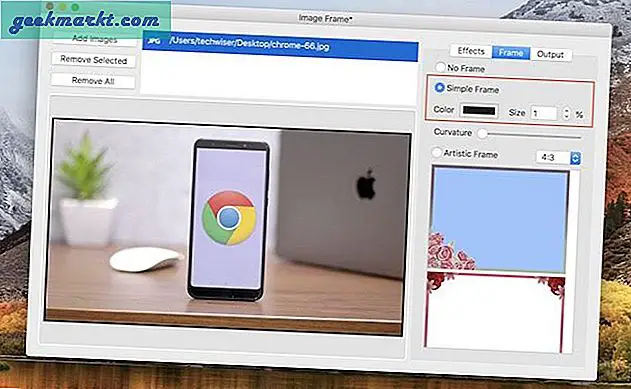iPhone มีวิธีซ่อนรูปภาพและวิดีโอในแอพรูปภาพ เพียงเลือกรูปภาพที่คุณต้องการซ่อนแตะที่ไอคอนแชร์แล้วเลือกตัวเลือก“ ซ่อน” อย่างไรก็ตามนี่ไม่ใช่ข้อพิสูจน์ทั้งหมด มันจะซ่อนพวกเขาจาก "ช่วงเวลา" และ "อัลบั้ม" เท่านั้น ทุกคนสามารถดูรูปภาพหรือวิดีโอที่ซ่อนอยู่ของคุณได้โดยไปที่อัลบั้ม "ที่ซ่อน" ใหม่
โชคดีที่มีเคล็ดลับซ่อนอยู่ที่ไม่เพียง แต่ซ่อนรูปภาพและวิดีโอทั้งหมดของคุณอย่างสมบูรณ์ แต่ยังป้องกันรหัสผ่านด้วย Touch หรือ Face ID ของคุณอีกด้วย ไม่จำเป็นต้องใช้แอปของบุคคลที่สาม สิ่งที่คุณต้องทำคือนำเข้ารูปภาพและวิดีโอส่วนตัวทั้งหมดของคุณในแอพ Notes ใช้คุณสมบัติล็อคเพื่อป้องกันรหัสผ่านจากนั้นกลับไปที่แอพรูปภาพและลบสื่อทั้งหมดที่คุณนำเข้ามาในโน้ต นี่คือคำแนะนำทีละขั้นตอน
รหัสผ่านป้องกันรูปภาพของคุณบน iPhone
ที่จะเริ่มต้น, เปิดแอพ Notes และ สร้างบันทึกใหม่ โดยแตะปุ่มบันทึกใหม่ที่มุมล่างขวาของแอป ตั้งชื่อทั่วไปที่ไม่ทำให้เกิดความสงสัย และ แตะเสร็จสิ้น ที่มุมขวาบน
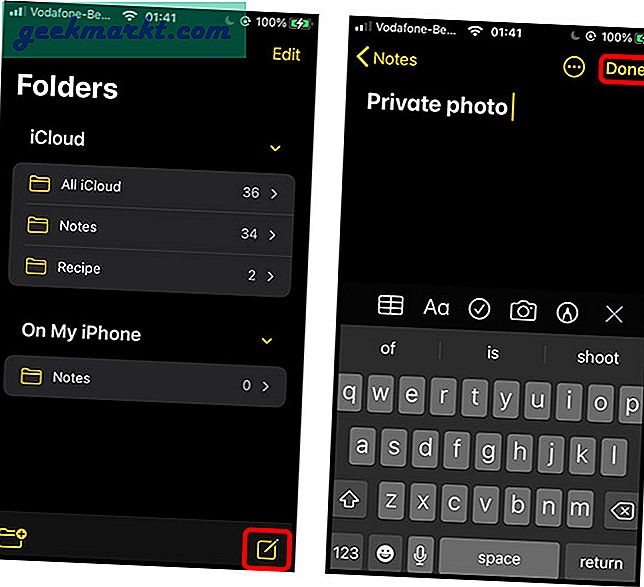
ตอนนี้ แตะปุ่มกล้อง ที่แถบด้านล่างของแอพแล้วเลือก “ เลือกรูปภาพหรือวิดีโอ” จากรายการป๊อปอัป
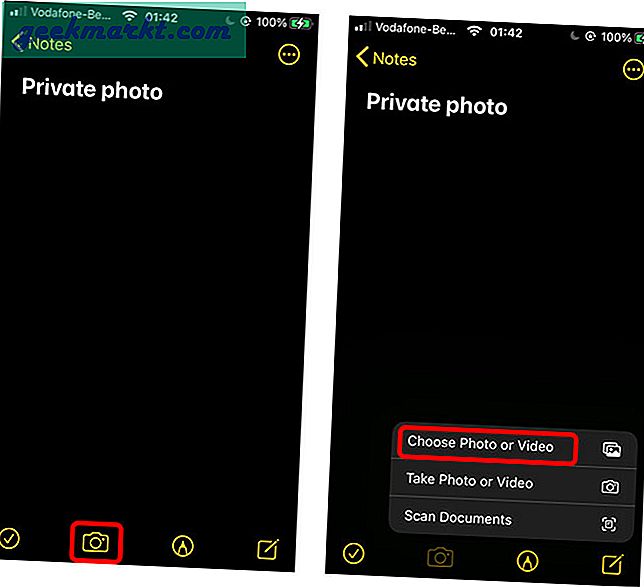
มันจะเปิดม้วนฟิล์มและคุณสามารถทำได้ เลือกภาพทั้งหมด และวิดีโอที่คุณต้องการซ่อนจากแกลเลอรี iPhone ของคุณ เมื่อคุณเลือกรายการทั้งหมดแล้ว แตะปุ่มเพิ่ม ที่มุมขวาบน
ตอนนี้เราต้องดำเนินการต่อและล็อคโน้ตด้วย Touch ID และ Face ID แตะปุ่มเมนูลูกชิ้น ที่มุมขวาบน
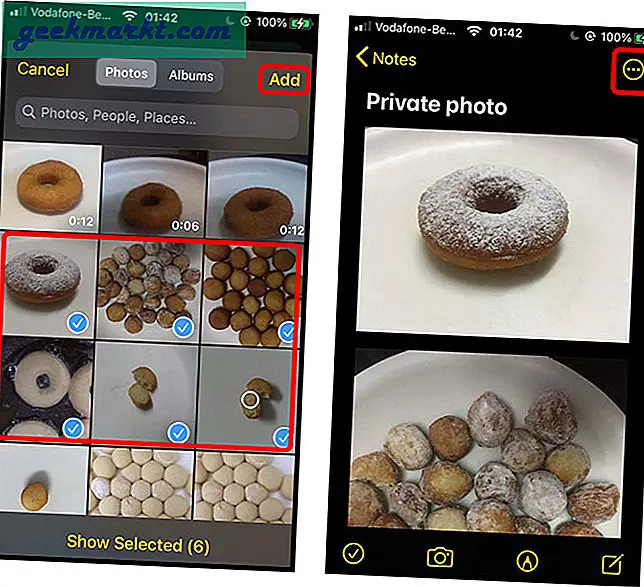
แตะปุ่มล็อคสีม่วงขนาดใหญ่ จากแผ่นแบ่งปัน หากคุณไม่เคยตั้งรหัสผ่านสำหรับโน้ตของคุณระบบจะขอให้คุณสร้างรหัสผ่าน รหัสผ่านอาจแตกต่างจากรหัสผ่าน iPhone ของคุณซึ่งหมายความว่าคุณสามารถสร้างรหัสผ่านใหม่เพื่อล็อครูปภาพของคุณได้อย่างปลอดภัย
ป้อนรหัสผ่านตรวจสอบและเพิ่มคำใบ้ หลังจากนั้น แตะเสร็จสิ้น ทางด้านขวาบนเพื่อสิ้นสุดการตั้งค่าการล็อก
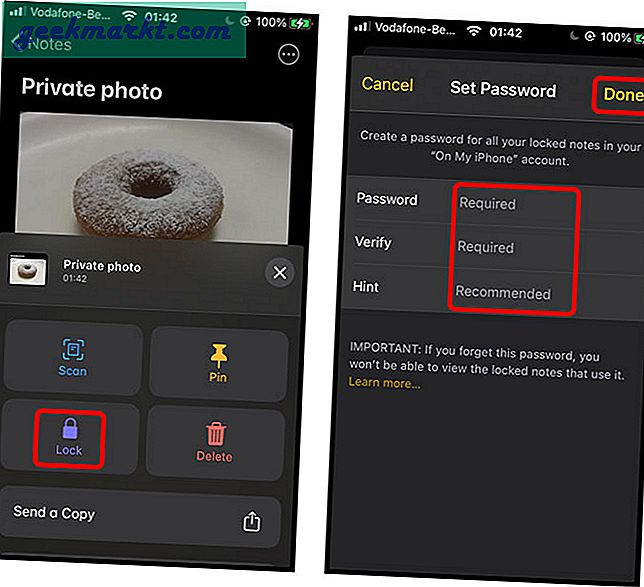
แตะปุ่มล็อคที่เพิ่งปรากฏ ถัดจากปุ่มเมนูลูกชิ้นที่ด้านบนเพื่อล็อคโน้ต ทุกครั้งที่คุณต้องการดูบันทึกคุณจะต้องป้อนรหัสผ่านที่ถูกต้องหรือใช้ Touch ID / Face ID ของคุณ
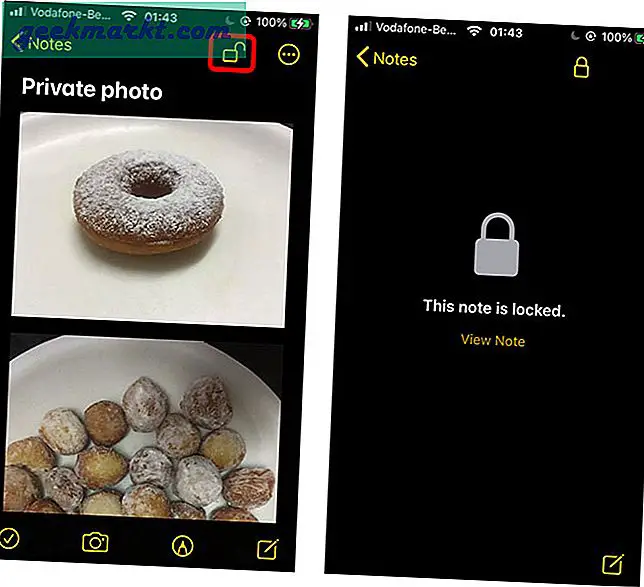
เมื่อใดก็ตามที่คุณกลับมาดูบันทึกย่อของคุณระบบจะแสดงหน้าจอล็อกดังที่แสดงด้านล่างทางด้านซ้าย ในการปลดล็อกบันทึกของคุณเพียงแค่ แตะปุ่มดูบันทึก และรับรองความถูกต้องด้วย Face ID / Touch ID
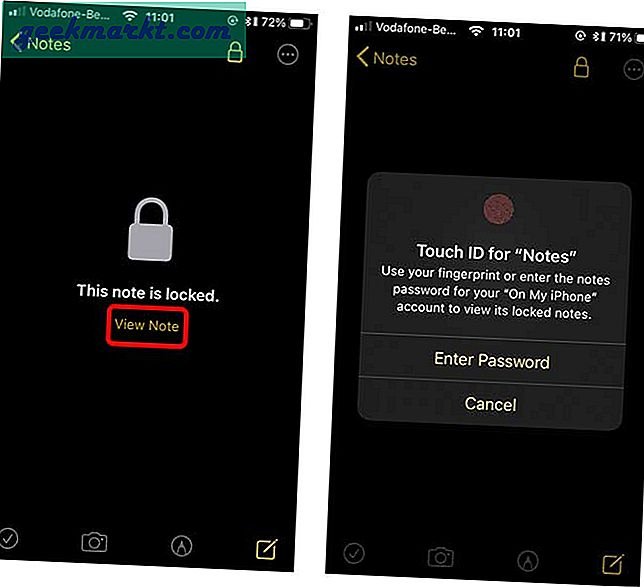
อย่าลืมลบรูปภาพ
โปรดทราบว่าการซ่อนสื่อส่วนตัวในแอป Notes จะไม่ลบสื่อต้นฉบับออกจากแอปรูปภาพ ดังนั้นอย่าลืมลบภาพและวิดีโอออกจากแอปรูปภาพของคุณหรือแม้แต่จากถังขยะ ในการดำเนินการดังกล่าวเพียงเปิดแอปรูปภาพและเลือกรูปภาพทั้งหมดที่คุณซ่อนไว้ในแอป "โน้ต" แตะถังขยะที่ด้านล่างขวาของหน้าจอแล้วเลือกลบรายการ
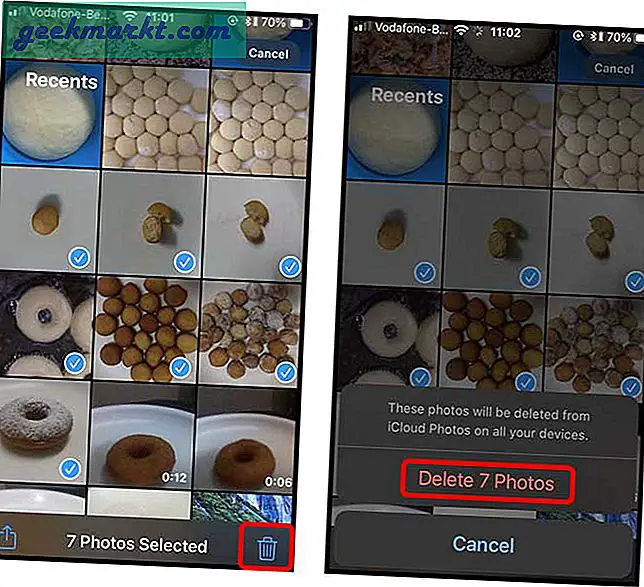
iPhone จะเก็บสำเนาของรูปภาพที่ถูกลบใน "ถังขยะ" เป็นเวลาสามสิบวันถัดไปและหลังจากนั้นจะลบออกอย่างถาวร คุณสามารถลบรูปภาพด้วยตนเองได้เพียงแค่เลื่อนลงในส่วนอัลบั้มและ แตะ“ เพิ่งลบล่าสุด”. แตะลบทั้งหมด ที่มุมล่างซ้ายเพื่อลบรูปภาพของคุณอย่างถาวร
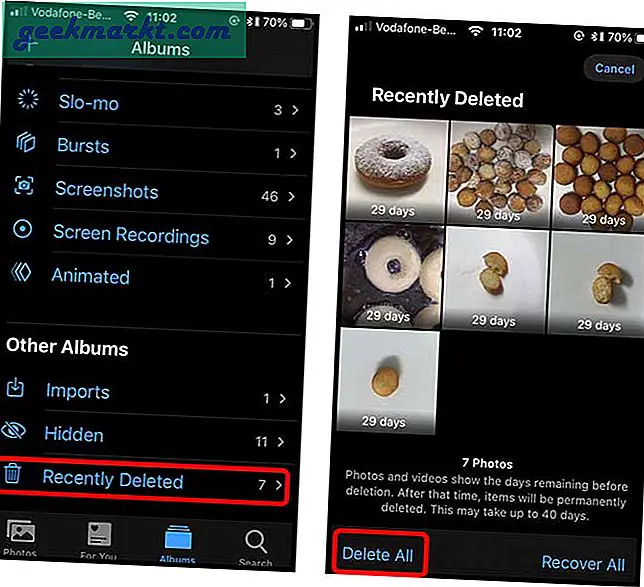
คำพูดสุดท้าย
นี่เป็นวิธีที่รวดเร็วในการซ่อนรูปภาพของคุณบน iPhone และรักษาความปลอดภัยด้วย Touch ID / Face ID ไม่ใช่วิธีที่มีประสิทธิภาพที่สุด แต่ก็ยังดีกว่าการซ่อนรูปภาพของคุณไว้ในแอพรูปภาพซึ่งทุกคนสามารถเข้าถึงได้โดยไปที่โฟลเดอร์ที่ซ่อนอยู่ หรือคุณสามารถใช้แอพของบุคคลที่สามฟรีเช่น Folder Lock ซึ่งทำงานคล้ายกับแอพโน้ตนั่นคือรหัสผ่านป้องกันรูปภาพและวิดีโอส่วนตัวอย่างไรก็ตามสะดวกกว่ามาก แม้ว่าคุณจะยังคงต้องลบสื่อออกจากแอพรูปภาพ
แจ้งให้เราทราบหากคุณมีความคิดและความคิดเห็นเกี่ยวกับเรื่องนี้ในความคิดเห็นด้านล่าง
ต้องอ่าน:วิธีลดเสียงพื้นหลังในบันทึกเสียงบน iOS 14